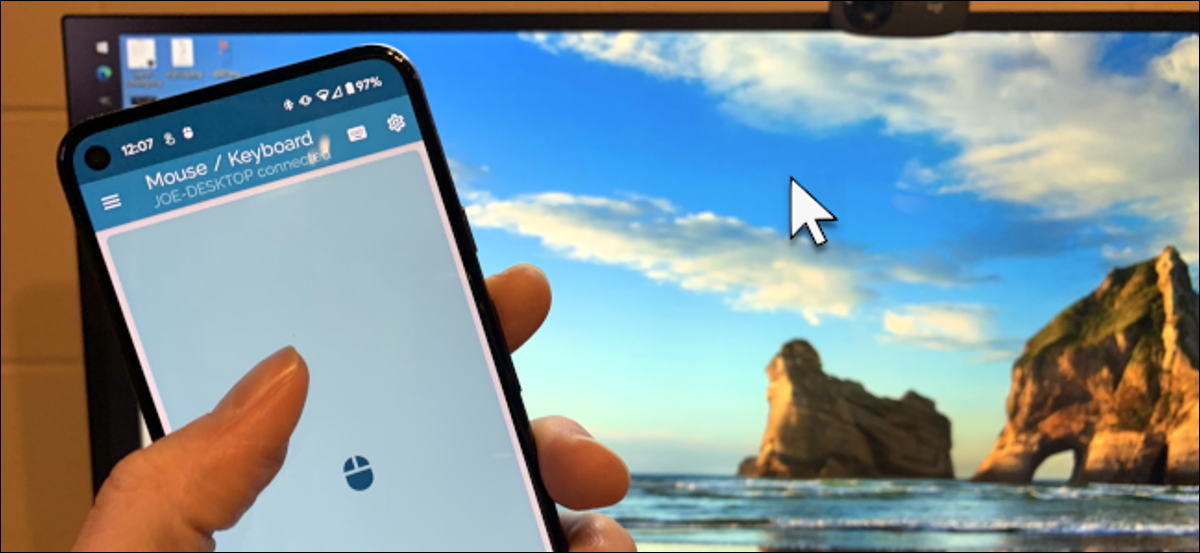
Você pode usar um dispositivo Android como um mouse ou teclado Bluetooth sem instalar nada no dispositivo conectado. Isso funciona para Windows, Mac, Chromebooks, TVs inteligentes e praticamente qualquer plataforma que possa ser emparelhada com um teclado ou mouse Bluetooth normal. É assim que.
Usar um telefone ou tablet como teclado ou mouse sem fio não é uma ideia nova. Apesar disto, a desvantagem de muitas soluções é que elas exigem software em ambas as extremidades. Você precisa de um aplicativo no seu telefone ou tablet e um aplicativo complementar no dispositivo receptor.
RELACIONADO: Como usar seu smartphone como mouse, teclado e controle remoto para o seu PC
O método que mostraremos a você só precisa de um aplicativo em seu telefone ou tablet Android. O dispositivo receptor se conectará a ele como qualquer outro teclado ou mouse Bluetooth. É muito mais fácil de configurar e usar.
Para melhores resultados, o dispositivo receptor deve ter Bluetooth 4.0 e corra:
- Android 4.4 o superior
- Apple iOS 9, iPadOS 13 o superior (apenas teclado suportado)
- Windows 10 o Windows 8 o superior
- Sistema operacional Chrome
Primeiro, download Teclado e mouse Bluetooth sem servidor para PC / Telefone da Google Play Store em seu telefone ou tablet Android.
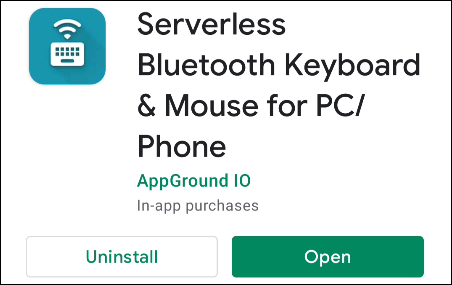
Abra o aplicativo e você receberá uma mensagem pedindo para tornar seu dispositivo visível para outros dispositivos Bluetooth para 300 segundos. Toque “Deixar” para iniciar.
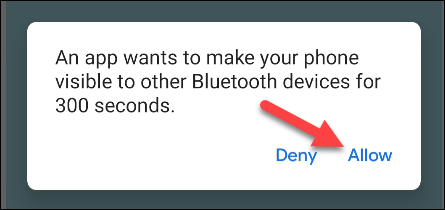
A seguir, selecione o ícone do menu de hambúrguer de três linhas no canto superior esquerdo para abrir o menu.
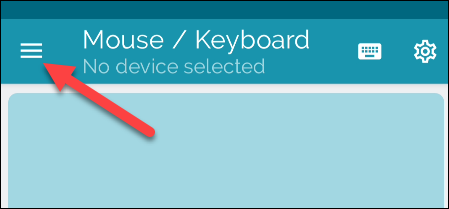
Escolher “Dispositivos bluetooth” no menu.
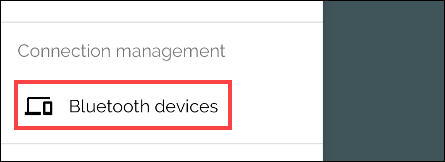
toque no botão flutuante “Adicionar Dispositivo” no canto inferior direito da tela.
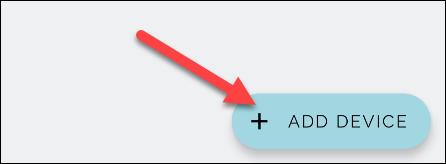
Agora, você precisará certificar-se de que o dispositivo receptor está no modo de emparelhamento Bluetooth. Em geral, Você pode entrar no modo de pareamento abrindo as configurações de Bluetooth do dispositivo receptor. Para Windows 10, abra o menu Configurações e vá para Dispositivos> Bluetooth e outros dispositivos.
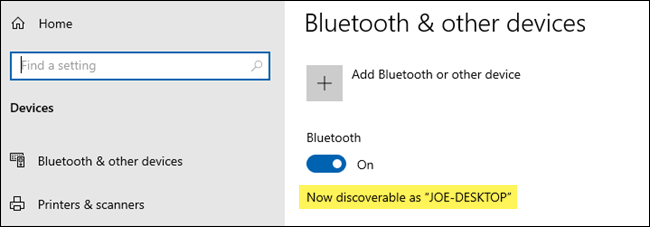
De volta ao aplicativo Android, você verá o dispositivo aparecer no menu de pesquisa. Selecione para continuar.
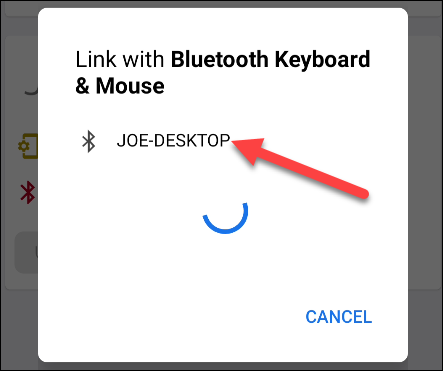
Será solicitado que você verifique se o código de emparelhamento corresponde em ambos os dispositivos. Aceite os menus em ambos os dispositivos se os códigos corresponderem.
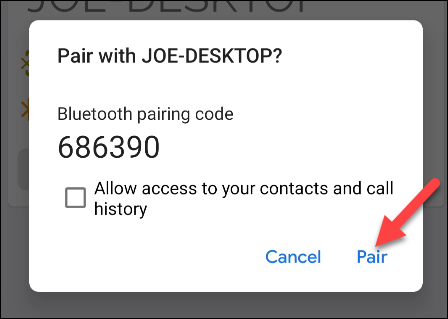
Assim que o seu dispositivo Android for conectado com sucesso, Pode tocar “toque no botão flutuante”.
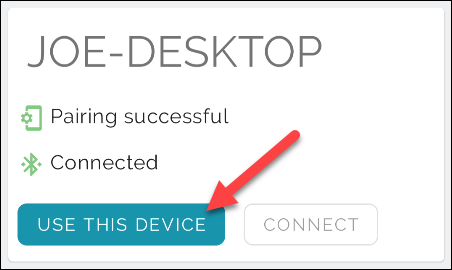
Agora você está olhando para um trackpad. Basta arrastar o dedo pela tela para mover o mouse no dispositivo receptor.
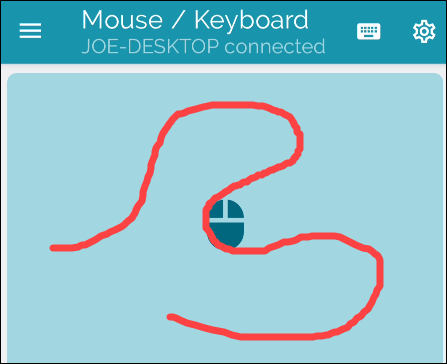
Para inserir texto, toque no ícone do teclado no canto superior direito da tela. Você não precisa inserir a caixa de texto no aplicativo para usar o teclado. Basta começar a pressionar as teclas.
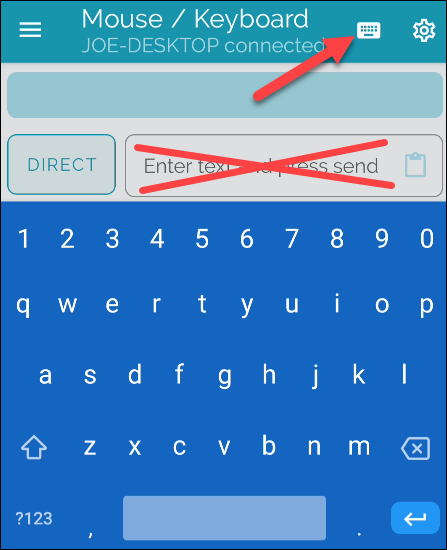
É tudo sobre isso. Novamente, isso funciona em quase qualquer plataforma com bluetooth 4.0 o superior. Você pode usá-lo com um iPad em trânsito, conectado à sua smart TV ou em um computador. É uma ferramenta útil para ter.
setTimeout(função(){
!função(f,b,e,v,n,t,s)
{E se(f.fbq)Retorna;n = f.fbq = função(){n.callMethod?
n.callMethod.apply(n,argumentos):n.queue.push(argumentos)};
E se(!f._fbq)f._fbq = n;n.push = n;n.loaded =!0;n.version = ’2.0′;
n.queue =[];t = b.createElement(e);t.async =!0;
t.src = v;s = b.getElementsByTagName(e)[0];
s.parentNode.insertBefore(t,s) } (window, documento,'roteiro',
‘Https://connect.facebook.net/en_US/fbevents.js ’);
fbq('iniciar', ‘335401813750447’);
fbq('acompanhar', ‘PageView’);
},3000);






